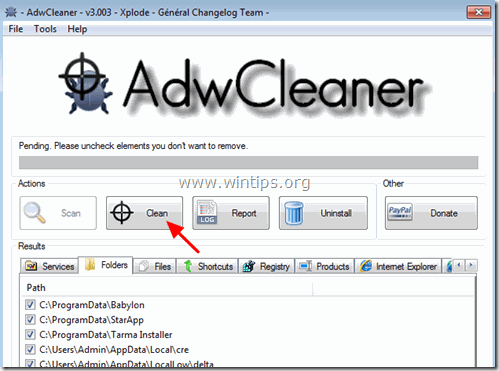Πίνακας περιεχομένων
GS.Enabler (GS.Enabler.exe), SK.Enabler (SK.Enabler.exe), SK.Enhancer (SK.Enhancer.exe) & WS.Enabler (WS.Enabler.exe) από την "PremiumSoft" company, είναι δυνητικά ανεπιθύμητα προγράμματα (PUPs) που κρύβουν την ύπαρξή τους από τον εντοπισμό (και την αφαίρεση) και μόλις μολύνουν έναν υπολογιστή, παραβιάζουν την ιδιωτικότητα του χρήστη και εκτελούν επικίνδυνες τροποποιήσεις στον μολυσμένο υπολογιστή.
Τα δυνητικά ανεπιθύμητα προγράμματα (PUP) μπορεί να κατεβάσουν κακόβουλο λογισμικό στο μολυσμένο σύστημα, να απενεργοποιήσουν την ασφάλεια antivirus σε αυτό και να πραγματοποιήσουν ανακατευθύνσεις περιήγησης σε άγνωστους εκδότες με σκοπό να κερδίσουν χρήματα. Συνήθως, τα PUPs είναι συνδυασμένα μέσα σε δωρεάν προγράμματα λογισμικού που ο χρήστης κατεβάζει και εγκαθιστά από άγνωστες πηγές λήψης.
Αν θέλετε να αφαιρέσετε τα PUPs "GS.Enabler", "SK.Enabler", "SK.Enhancer", "WS.Enabler" από τον υπολογιστή σας, ακολουθήστε τα παρακάτω βήματα:

Πώς να αφαιρέσετε τα PUPs GS.Enabler, SK.Enabler, SK.Enhancer, WS.Enabler από τον υπολογιστή σας:
Βήμα 1. Ξεκινήστε τον υπολογιστή σας σε ασφαλή λειτουργία. Βήμα 2. Απεγκαταστήστε τα κακόβουλα προγράμματα από τον Πίνακα Ελέγχου των Windows. Βήμα 3. Διαγραφή κακόβουλων αρχείων και φακέλων. Βήμα 4. Αφαιρέστε τις ρυθμίσεις Adware με το AdwCleaner Free. Βήμα 5. Αφαιρέστε αρχεία Junk-ware με το JRT Free. Βήμα 6. Αφαιρέστε τη μόλυνση από κακόβουλο λογισμικό με το MalwareBytes Anti-Malware Free. Βήμα 7. Διαγράψτε ανεπιθύμητα αρχεία και ρυθμίσεις μητρώου με το CCleaner. Βήμα 8. Σαρώστε το σύστημά σας με το πρόγραμμα προστασίας από ιούς. Βήμα 9. Αφαιρέστε το Adware Settings από τον Chrome, τον Firefox ή τον Internet Explorer.
Βήμα 1: Εκκινήστε τον υπολογιστή σας σε "Ασφαλή λειτουργία με δικτύωση"
Ξεκινήστε τον υπολογιστή σας σε ασφαλή λειτουργία με υποστήριξη δικτύου. Για να το κάνετε αυτό:
Χρήστες των Windows 7, Vista & XP :
- Κλείστε όλα τα προγράμματα και επανεκκίνηση τον υπολογιστή σας. Πατήστε το " F8 " κατά την εκκίνηση του υπολογιστή σας, πριν από την εμφάνιση του λογότυπου των Windows. Όταν το πλήκτρο " Μενού προηγμένων επιλογών των Windows " εμφανίζεται στην οθόνη σας, χρησιμοποιήστε τα βελάκια του πληκτρολογίου σας για να επισημάνετε το " Ασφαλής λειτουργία με δικτύωση " και στη συνέχεια πατήστε " ENTER ".
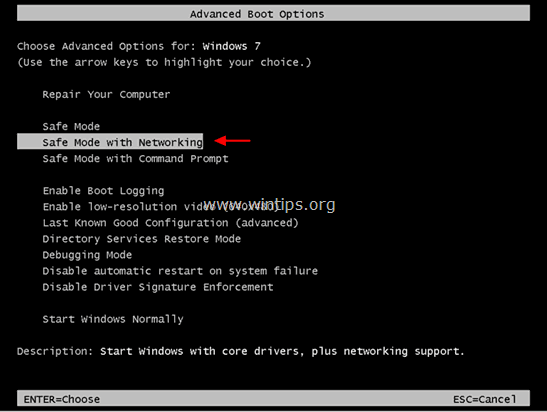
Χρήστες των Windows 8 & 8.1:
- Τύπος " Windows ”
 + " R " για να φορτώσετε το Εκτέλεση Πληκτρολογήστε " msconfig " και πατήστε Εισάγετε το .
+ " R " για να φορτώσετε το Εκτέλεση Πληκτρολογήστε " msconfig " και πατήστε Εισάγετε το . 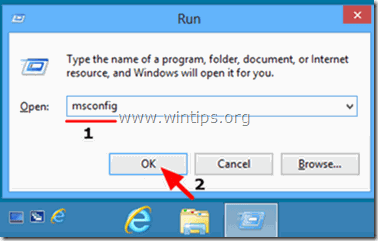 Κάντε κλικ στο Μπότα και επιλέξτε " Ασφαλής εκκίνηση " & " Δίκτυο ”.
Κάντε κλικ στο Μπότα και επιλέξτε " Ασφαλής εκκίνηση " & " Δίκτυο ”. 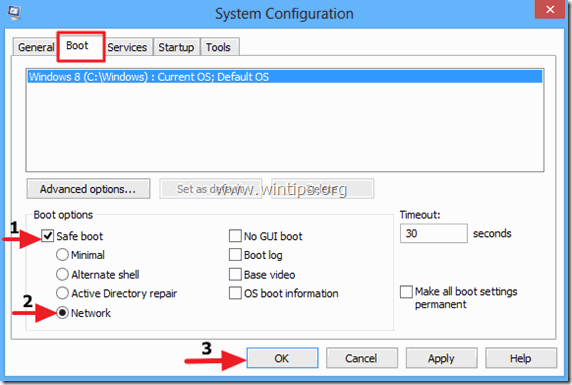 Κάντε κλικ " OK " και επανεκκίνηση τον υπολογιστή σας.
Κάντε κλικ " OK " και επανεκκίνηση τον υπολογιστή σας.
Σημείωση: Για να εκκινήσετε τα Windows σε " Κανονική λειτουργία " και πάλι, πρέπει να καταργήσετε την επιλογή " Ασφαλής εκκίνηση " χρησιμοποιώντας την ίδια διαδικασία.
Βήμα 2. Απεγκαταστήστε τα κακόβουλα και ανεπιθύμητα προγράμματα από τον Πίνακα Ελέγχου των Windows.
1. Για να το κάνετε αυτό, μεταβείτε στη διεύθυνση:
- Windows 7 & Vista: Έναρξη > Πίνακας ελέγχου . Windows XP: Έναρξη > Ρυθμίσεις > Πίνακας ελέγχου
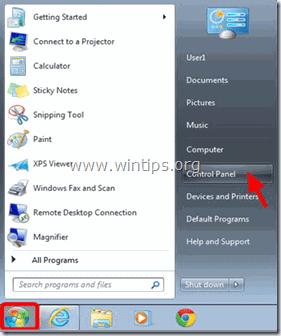
- Windows 8 & 8.1:
- Τύπος " Windows ”
 + " R " για να φορτώσετε το Εκτέλεση Πληκτρολογήστε " πίνακας ελέγχου" και πατήστε Εισάγετε το .
+ " R " για να φορτώσετε το Εκτέλεση Πληκτρολογήστε " πίνακας ελέγχου" και πατήστε Εισάγετε το .
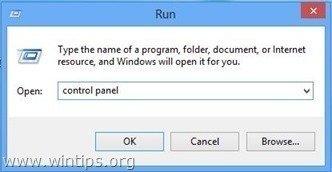
2. Κάντε διπλό κλικ για να το ανοίξετε:
- Προσθήκη ή αφαίρεση προγραμμάτων αν έχετε Windows XP. Προγράμματα και χαρακτηριστικά (ή " Απεγκατάσταση προγράμματος ") αν έχετε Windows 8, 7 ή Vista.
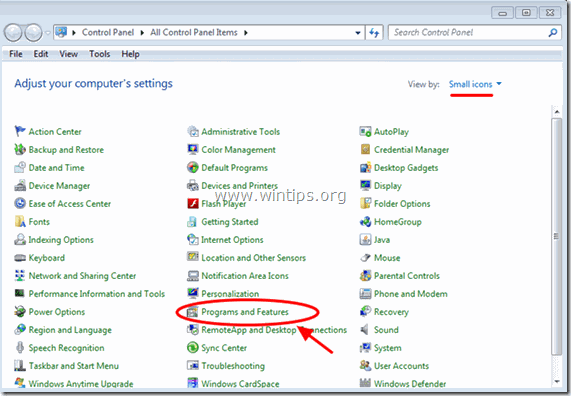
3. Όταν η λίστα προγραμμάτων εμφανίζεται στην οθόνη σας:
1. Ταξινόμηση τα προγράμματα που εμφανίζονται με ημερομηνία εγκατάστασης (Κάντε κλικ στο Εγκατεστημένο σε ).
2. Κατάργηση (Απεγκατάσταση) οποιοδήποτε άγνωστο πρόγραμμα που εγκαταστάθηκε πρόσφατα στο σύστημά σας.
3. Απεγκατάσταση του τις ακόλουθες εφαρμογές (εάν υπάρχουν)*:
-
- GSEnabler, GS.Enabler, GS-Enabler, GS_Enabler (από "PremiumSoft") SKEnabler, SK.Enabler, SK-Enabler, SK_Enabler (από "PremiumSoft") SKEnhancer, SK.Enhancer, SK-Enhancer, SK_Enhancer (από "PremiumSoft") WSEnabler, WS.Enabler, WS-Enabler, WS_Enabler (από "PremiumSoft") Adobe Updater DDoWnloAD kkeaepEr dowunLoaditokeeeep DoWnloaad keepera EZDownloader GS.Supporter 1.80 OptimizerPro Optimizer Pro v3.2SearchNewTab ss_Helper ss u Υποστηρικτής σερφ και keEap YoutubeAdblocker
* Σημειώσεις:
- Εάν δεν βρείτε το ανεπιθύμητο πρόγραμμα στη λίστα, τότε συνεχίστε στο επόμενο βήμα. Εάν λάβετε το μήνυμα " Δεν έχετε επαρκή πρόσβαση για την απεγκατάσταση" e rror μήνυμα, κατά τη διάρκεια της διαδικασίας απεγκατάστασης, τότε ακολουθήστε αυτόν τον οδηγό απεγκατάστασης για να αφαιρέσετε το πρόγραμμα και στη συνέχεια συνεχίστε με τα επόμενα βήματα.
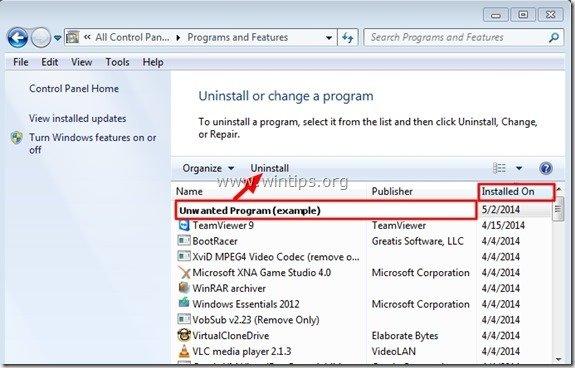
Βήμα 3. Διαγράψτε κακόβουλους φακέλους και αρχεία
Σημείωση: Πρέπει να ενεργοποιήσετε την προβολή κρυφών αρχείων για να εκτελέσετε αυτήν την εργασία.
- Πώς να ενεργοποιήσετε την προβολή κρυφών αρχείων στα Windows 7Πώς να ενεργοποιήσετε την προβολή κρυφών αρχείων στα Windows 10 & 8
1. Πλοηγηθείτε στις ακόλουθες διαδρομές τοποθεσιών & διαγράψτε τον(τους) ακόλουθο(-ους) φάκελο(-ους):
C:\Program Files\GS-Enabler
C:\Program Files\EZDownloader
C:\Program Files\Optimizer Pro
C:\Program Files\SK-Enabler
C:\Program Files\SK-Enhancer
C:\Program Files\SurFNakeeap
C:\ Αρχεία προγραμμάτων\YoutubeAdblocker
Windows XP
C:\Έγγραφα και ρυθμίσεις\Όλοι οι χρήστες\Τα δεδομένα εφαρμογών\Ταχύρυθμο σύνολο
C:\Έγγραφα και ρυθμίσεις\Όλοι οι χρήστες\Δοχεία εφαρμογών\SoftWarehouse
C:\\Έγγραφα και ρυθμίσεις\Όλοι οι χρήστες\Εφαρμογή δεδομένων\StarApp\GS-Enabler
Windows 8, 7, Vista
C:\Users\All Users\Quickset
C:\\Χρήστες\Όλοι οι χρήστες\SoftWarehouse
C:\Users\All Users\StarApp\GS-Enabler
C:\ProgramData\BetterSoft
C:\ProgramData\InstallMate
C:\ProgramData\SK-Enabler
C:\ProgramData\SoftWarehouse
C:\ProgramData\StarApp\GS-Enabler
Βήμα 4: Αφαιρέστε τις ρυθμίσεις και τους φακέλους Adware με το "AdwCleaner".
1. Λήψη και αποθηκεύστε το AdwCleaner στον υπολογιστή σας.
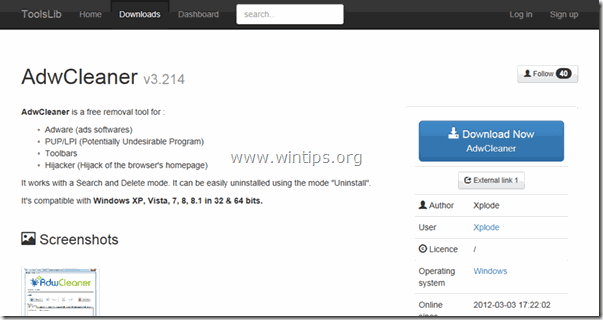
2. Κλείστε όλα τα ανοιχτά προγράμματα και Διπλό κλικ για να ανοίξετε "AdwCleaner" από τον υπολογιστή σας.
3. Μετά την αποδοχή του " Συμφωνία άδειας χρήσης ", πατήστε το κουμπί " Σάρωση ".
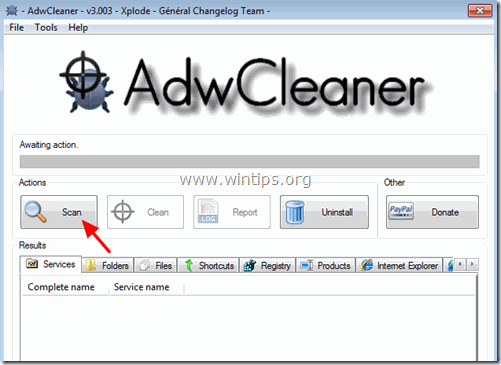
4. Όταν ολοκληρωθεί η σάρωση, πιέστε "Καθαρό " για να αφαιρέσετε όλες τις ανεπιθύμητες κακόβουλες καταχωρήσεις.
5. Τύπος " OK " στο " AdwCleaner - Πληροφορίες" και πατήστε " OK " ξανά για να επανεκκινήσετε τον υπολογιστή σας .
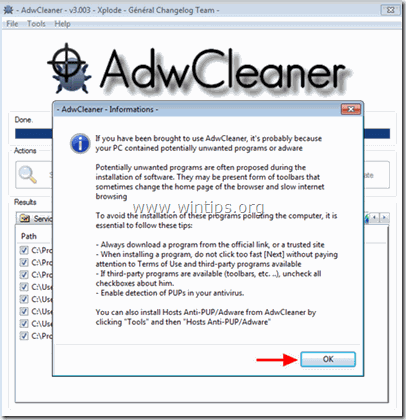
6. Όταν ο υπολογιστής σας επανεκκινείται, close " AdwCleaner " πληροφορίες (readme) και συνεχίστε στο επόμενο βήμα.
Βήμα 5. Αφαιρέστε τα αρχεία Junkware με το Junkware Removal Tool.
1. Κατεβάστε και εκτελέστε JRT - Εργαλείο αφαίρεσης ανεπιθύμητου λογισμικού.

2. Πατήστε οποιοδήποτε πλήκτρο για να ξεκινήσετε τη σάρωση του υπολογιστή σας με " JRT - Εργαλείο αφαίρεσης ανεπιθύμητου λογισμικού ”.
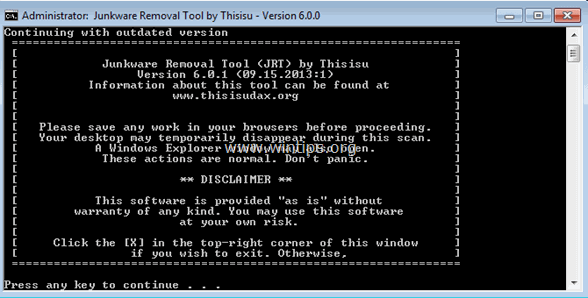
3. Κάντε υπομονή έως ότου το JRT σαρώσει και καθαρίσει το σύστημά σας.
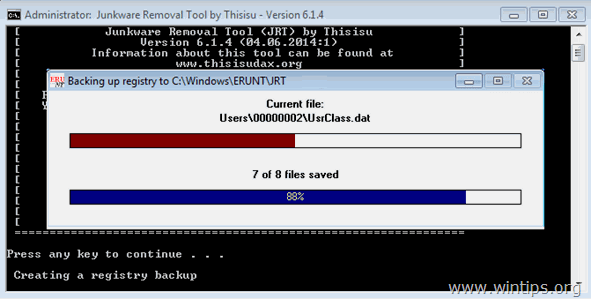
4. Κλείστε το αρχείο καταγραφής JRT και στη συνέχεια επανεκκίνηση τον υπολογιστή σας.
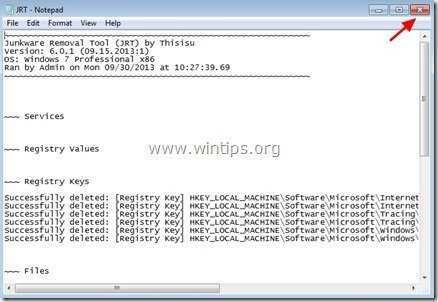
Βήμα 6. Αφαιρέστε τις κακόβουλες μολύνσεις με το Malwarebytes Anti-Malware Free.
Malwarebytes Anti-Malware είναι ένα από τα πιο αξιόπιστα ΔΩΡΕΑΝ προγράμματα κατά του κακόβουλου λογισμικού σήμερα για να καθαρίσετε τον υπολογιστή σας από όλες τις εναπομείνασες κακόβουλες απειλές. Αν θέλετε να είστε συνεχώς προστατευμένοι από απειλές κακόβουλου λογισμικού, υπάρχουσες και μελλοντικές, σας συνιστούμε να εγκαταστήσετε το Malwarebytes Anti-Malware Premium. Μπορείτε να λήψη Malwarebytes Anti-Malware Δωρεάν από τον παρακάτω σύνδεσμο:
Προστασία MalwarebytesTM
Αφαιρεί Spyware, Adware & Malware.
Ξεκινήστε τη δωρεάν λήψη σας τώρα!
Γρήγορη λήψη & οδηγίες εγκατάστασης:
- Αφού κάνετε κλικ στον παραπάνω σύνδεσμο, πατήστε στο " Ξεκινήστε τη δωρεάν δοκιμή 14 " για να ξεκινήσετε τη λήψη.
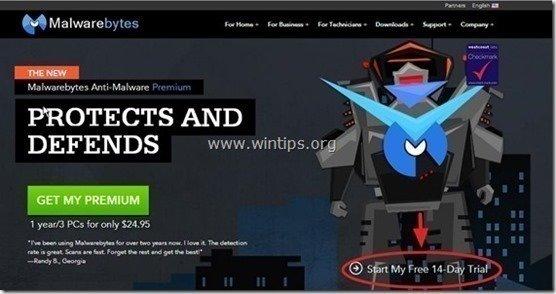
- Για να εγκαταστήσετε το ΔΩΡΕΑΝ έκδοση αυτού του καταπληκτικού προϊόντος, αφαιρέστε την επιλογή " Ενεργοποιήστε τη δωρεάν δοκιμή του Malwarebytes Anti-Malware Premium " στην τελευταία οθόνη εγκατάστασης.
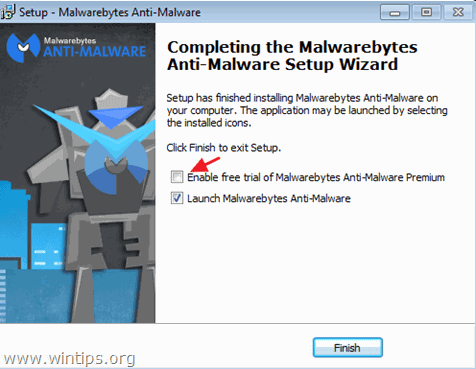
Σαρώστε και καθαρίστε τον υπολογιστή σας με το Malwarebytes Anti-Malware.
1. Τρέξτε " Malwarebytes Anti-Malware" και επιτρέψτε στο πρόγραμμα να ενημερώσει την πιο πρόσφατη έκδοση και την κακόβουλη βάση δεδομένων του, αν χρειαστεί.
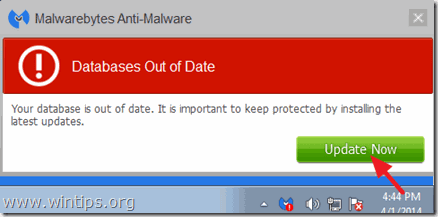
2. Όταν ολοκληρωθεί η διαδικασία ενημέρωσης, πατήστε το κουμπί " Σαρώστε τώρα " για να ξεκινήσετε τη σάρωση του συστήματός σας για κακόβουλο λογισμικό και ανεπιθύμητα προγράμματα.

3. Τώρα περιμένετε μέχρι το Malwarebytes Anti-Malware να ολοκληρώσει τη σάρωση του υπολογιστή σας για κακόβουλο λογισμικό.

4. Όταν ολοκληρωθεί η σάρωση, πατήστε το κουμπί " Καραντίνα Όλα " (Κατάργηση επιλεγμένων) για να αφαιρέσετε όλες τις απειλές που βρέθηκαν.

5. Περιμένετε μέχρι το Malwarebytes Anti-Malware να αφαιρέσει όλες τις μολύνσεις από το σύστημά σας και, στη συνέχεια, επανεκκινήστε τον υπολογιστή σας (εάν απαιτείται από το πρόγραμμα) για να αφαιρέσετε πλήρως όλες τις ενεργές απειλές.

6. Μετά την επανεκκίνηση του συστήματος, εκτελέστε ξανά το Malwarebytes' Anti-Malware για να επαληθεύσετε ότι δεν υπάρχουν άλλες απειλές στο σύστημά σας.
Συμβουλές: Για να διασφαλίσετε ότι ο υπολογιστής σας είναι καθαρός και ασφαλής, εκτελέστε μια πλήρη σάρωση του Malwarebytes' Anti-Malware στα Windows " Ασφαλής λειτουργία ". Λεπτομερείς οδηγίες για το πώς να το κάνετε αυτό μπορείτε να βρείτε εδώ.
Βήμα 7. Καθαρίστε ανεπιθύμητα αρχεία και καταχωρήσεις.
Χρήση CCleaner πρόγραμμα και προχωρήστε στον καθαρισμό του συστήματός σας από προσωρινά αρχεία διαδικτύου και άκυρες καταχωρήσεις μητρώου. Αν δεν γνωρίζετε πώς να εγκαταστήσετε και να χρησιμοποιήσετε το CCleaner, τότε διαβάστε αυτές τις οδηγίες.
Βήμα 8. Κάντε επανεκκίνηση του υπολογιστή σας για να τεθούν σε ισχύ οι αλλαγές και εκτελέστε πλήρη σάρωση με το πρόγραμμα προστασίας από ιούς.
- Σχετικό άρθρο: Τα καλύτερα δωρεάν προγράμματα Antivirus για οικιακή χρήση.
Βήμα 9 (Προαιρετικό) - Αφαιρέστε τις Ρυθμίσεις Adware από τον Internet Explorer, Chrome & Firefox.
Για να βεβαιωθείτε ότι όλες οι Ρυθμίσεις adware έχουν αφαιρεθεί εντελώς από το πρόγραμμα περιήγησης στο Internet, επαναφέρετε τις Ρυθμίσεις του προγράμματος περιήγησης στο Internet στις προεπιλεγμένες τιμές τους.
Internet Explorer, Google Chrome, Mozilla Firefox
Internet Explorer
Αφαίρεση ρυθμίσεων Adware από τον Internet Explorer
1. Από το κύριο μενού του Internet Explorer, κάντε κλικ στο: " Εργαλεία "  και επιλέξτε " Επιλογές Internet ".
και επιλέξτε " Επιλογές Internet ".
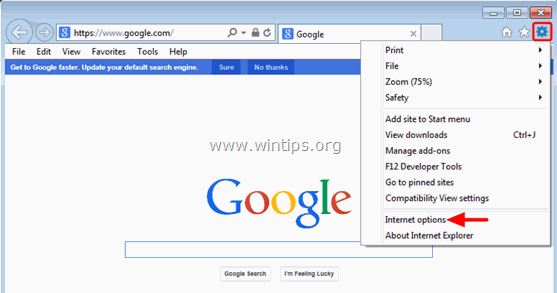
2. Κάντε κλικ στο " Προχωρημένο ".
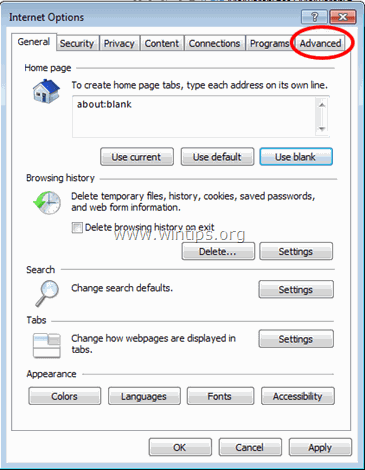
3. Επιλέξτε " Επαναφορά ”.
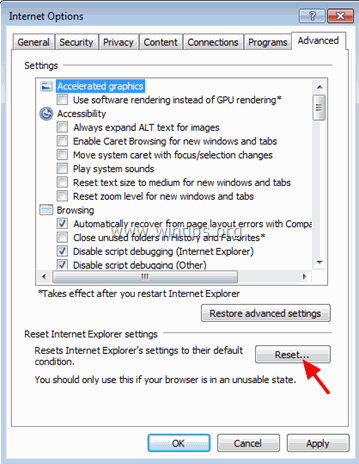
4. Ελέγξτε (για να ενεργοποιήσετε) το " Διαγραφή προσωπικών ρυθμίσεων " και επιλέξτε " Επαναφορά ”.
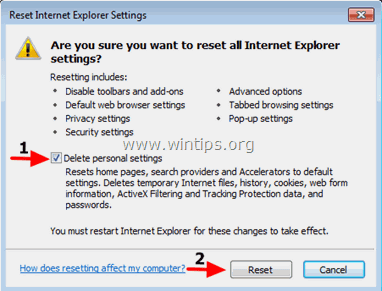
5. Αφού ολοκληρωθεί η ενέργεια επαναφοράς, πατήστε " Κλείστε το " και στη συνέχεια επιλέξτε " OK " για να βγείτε από τις επιλογές του Internet Explorer.
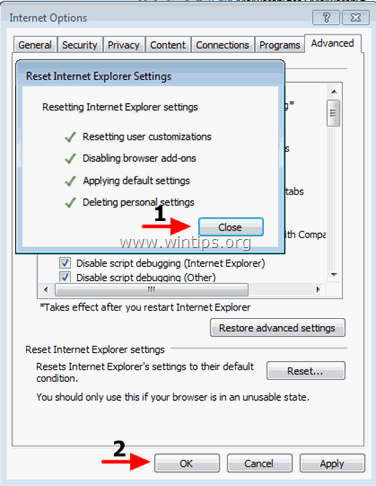
6. Κλείστε όλα τα παράθυρα και επανεκκίνηση Internet Explorer.
Google Chrome
Κατάργηση των ρυθμίσεων Adware από το Chrome.
1. Ανοίξτε το Google Chrome και μεταβείτε στο μενού chrome  και επιλέξτε " Ρυθμίσεις ".
και επιλέξτε " Ρυθμίσεις ".
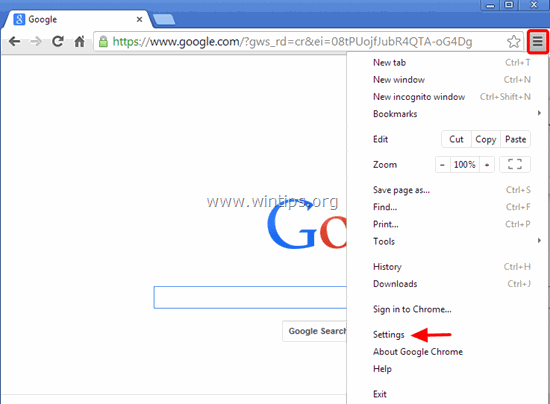
2. Κοιτάξτε στο τέλος των επιλογών "Ρυθμίσεις" και πατήστε το πλήκτρο "Εμφάνιση προηγμένων ρυθμίσεων " link.
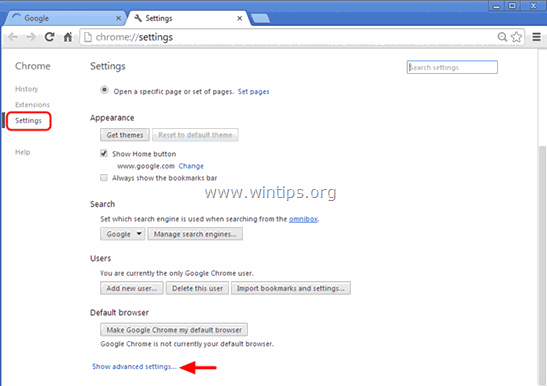
3. Μετακινηθείτε όλη τη σελίδα προς τα κάτω και πατήστε το " Επαναφορά ρυθμίσεων προγράμματος περιήγησης ".
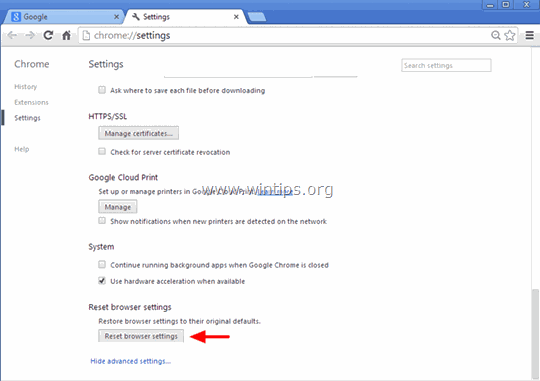
4. Πατήστε το " Επαναφορά " ξανά.
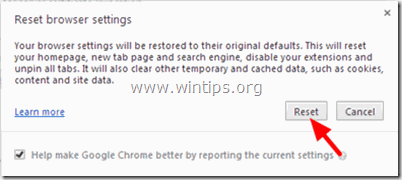
5. Επανεκκίνηση Google Chrome.
Σημείωση: Εάν το πρόβλημα επιμένει, τότε θα πρέπει να απεγκαταστήσετε και να επανεγκαταστήσετε πλήρως το Google Chrome.
Mozilla Firefox
Κατάργηση των ρυθμίσεων Adware από τον Firefox.
1. Από το μενού του Firefox, μεταβείτε στο " Βοήθεια " > " Πληροφορίες αντιμετώπισης προβλημάτων ”.
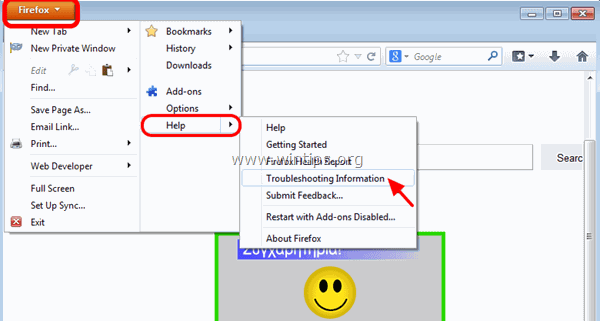
2. Στο " Πληροφορίες αντιμετώπισης προβλημάτων ", πατήστε " Επαναφορά του Firefox " για να επαναφέρετε τον Firefox στην προεπιλεγμένη του κατάσταση .
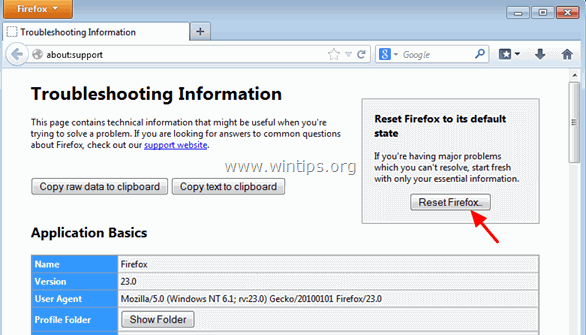
3. Τύπος " Επαναφορά του Firefox" ξανά.
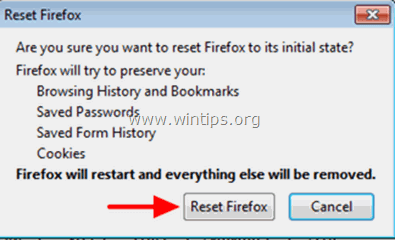
4. Αφού ολοκληρωθεί η εργασία επαναφοράς, ο Firefox επανεκκινείται.
Αυτό είναι!

Άντι Ντέιβις
Ιστολόγιο διαχειριστή συστήματος σχετικά με τα Windows